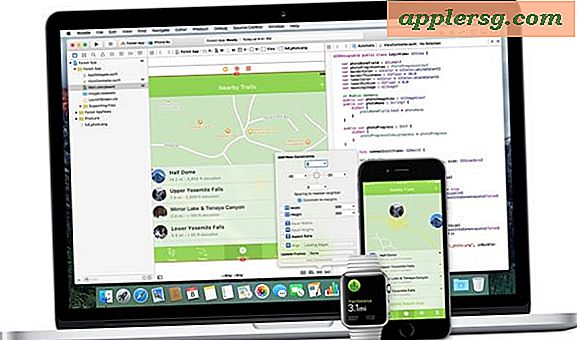Comment joindre des fichiers mov
Parfois, vous pouvez avoir des fichiers .mov segmentés que vous voudriez joindre. Cela se fait fréquemment lors de l'édition ou de la création d'un film sur votre ordinateur Apple. La fusion de plusieurs fichiers .mov en un seul rendra la lecture sur les appareils plus facile et plus efficace. Il n'y a que quelques programmes qui gèrent les fichiers .mov principalement parce qu'il s'agit d'un format de fichier Apple.
Joindre deux fichiers avec QuickTime Pro
Étape 1
Allumez votre ordinateur.
Étape 2
Ouvrez l'un des fichiers que vous souhaitez joindre à l'aide de Quicktime Pro.
Étape 3
Sélectionnez "Modifier" puis "Sélectionner tout" dans la barre de menu.
Étape 4
Sélectionnez "Modifier" puis "Copier".
Étape 5
Ouvrez le deuxième film dans QuickTime Pro.
Étape 6
Sélectionnez l'endroit où vous souhaitez coller votre premier film en déplaçant la barre de progression. C'est généralement le début ou la fin du film.
Étape 7
Sélectionnez "Modifier" puis "Coller" dans la barre de menu. Cela collera votre premier film dans le second.
Étape 8
Sélectionnez "Fichier" puis "Enregistrer sous...".
Étape 9
Choisissez un nouveau nom pour le film afin de ne pas écraser la deuxième partie du film.
Cliquez sur OK".
Joindre deux fichiers avec MPEG Streamclip
Étape 1
Ouvrez un navigateur Web.
Étape 2
Accédez à "http://www.squared5.com/svideo/mpeg-streamclip-win.html".
Étape 3
Téléchargez le programme et enregistrez-le sur le bureau.
Étape 4
Décompressez le fichier dans son propre dossier à l'aide du clic droit et "Extraire tout..." Vous pouvez utiliser d'autres extracteurs de fichiers zip, mais celui de Windows fonctionne bien.
Étape 5
Double-cliquez sur l'exécutable pour exécuter le programme.
À partir de maintenant, les étapes sont exactement les mêmes que celles de la section 1. Vous devez suivre ces étapes pour joindre les fichiers .mov ensemble uniquement en utilisant MPEG Streamclip au lieu de Quicktime Pro. Passez à la Section 1 : Joindre deux fichiers avec Quicktime Pro.